在智能手机普及的今天,截屏已经成为了我们日常生活中不可或缺的一部分。而对于vivo手机用户来说,如何方便快捷地进行截屏操作,可能是一个常见的问题。本文将详细介绍vivo手机截屏的几种方法,帮助读者轻松掌握这一技巧。不论是普通截屏、长截屏,还是通过快捷键的操作,我们都会为大家提供实用的技巧,让每位vivo手机用户都能迅速完成截图任务。

一、使用快捷键进行截屏
1、vivo手机的快捷键截屏是最常见且快捷的方法之一。用户只需按住手机的“音量下”键和“电源”键同时按下并迅速释放,即可完成截屏操作。这个操作非常简单,适合大多数用户,尤其是那些需要频繁截图的用户。
2、值得注意的是,vivo手机的快捷键截屏操作可以在屏幕的任何页面进行,方便用户随时捕捉屏幕上的信息。这个方式不仅快速,而且操作直观,无需复杂的设置或额外的软件支持。
3、对于一些特殊情况,比如当手机出现卡顿或按键无反应时,用户可能需要重复按压快捷键几次来保证截屏功能正常工作。此外,vivo手机还提供了声音提示,截屏成功后会听到一声“咔嚓”声,进一步确认操作是否成功。
二、通过手势截屏
1、除了快捷键截屏外,vivo手机还支持通过手势进行截图。只需在设置中开启“手势截屏”功能,然后用三指在屏幕上由上至下滑动,即可快速完成截图。
2、手势截屏相比传统的物理按键操作来说,具有更高的便捷性。特别是在看视频或浏览网页时,用户只需简单的手势动作,便能迅速截取画面,而不必担心按错按钮。
3、然而,需要注意的是,手势截屏的灵敏度与手指的操作速度和角度有关。如果三指滑动过快或角度不对,可能导致截图失败。为了确保手势操作的精准性,建议用户多做几次练习,熟悉操作技巧。
三、使用下拉快捷菜单进行截屏
1、vivo手机的下拉快捷菜单也提供了截屏功能。在屏幕上方从上方向下滑动,进入快捷菜单,点击截屏按钮即可实现截图操作。这种方法的优势在于不需要记住快捷键或手势动作,适合那些不喜欢复杂操作的用户。
2、此外,通过下拉菜单截图还可以配合其他功能,如同时开启屏幕录制或者截取特定区域的截图。对于需要长期使用截图功能的用户来说,操作简便且不会干扰到其他应用的正常使用。
3、然而,需要注意的是,下拉快捷菜单中的截屏功能并不适用于所有vivo手机的操作系统版本。在某些旧版系统中,可能需要手动启用该功能,或者通过第三方应用进行补充。
四、长截屏与滚动截图
1、vivo手机除了支持常规的单屏截屏外,还具备“长截屏”功能,适用于需要截取长网页或聊天记录的场景。通过常规截屏操作完成后,点击屏幕上的“长截屏”选项,手机会自动滚动屏幕并捕捉更多内容。
2、长截屏功能极大地提高了用户在浏览网页时的便利性,特别是对于需要保存长篇文章或网页内容的用户来说,长截图是不可或缺的工具。它不仅支持捕捉整个页面内容,而且能够以连贯的形式显示所有截图部分,避免了逐页截屏的麻烦。
3、在使用长截屏时,vivo手机会自动显示“滚动截图”的界面,用户可以通过点击“停止”按钮随时结束截屏过程。需要注意的是,长截屏的效果受屏幕内容的加载速度和网络环境的影响,部分复杂网页可能会出现截屏不完整的情况。
五、总结:
vivo手机提供了多种截屏方式,方便用户在不同场景下进行截图。从快捷键、手势到下拉菜单以及长截屏功能,都为用户提供了高效、便捷的截屏体验。无论是日常工作中的信息保存,还是社交应用中的有趣瞬间,vivo手机都能满足用户的需求。掌握这些截屏技巧后,用户可以更加自由地捕捉屏幕内容,提升日常操作的便利性。
本文由发布,如无特别说明文章均为原创,请勿采集、转载、复制。
转载请注明来自极限财经,本文标题:《vivo手机截屏怎么弄》



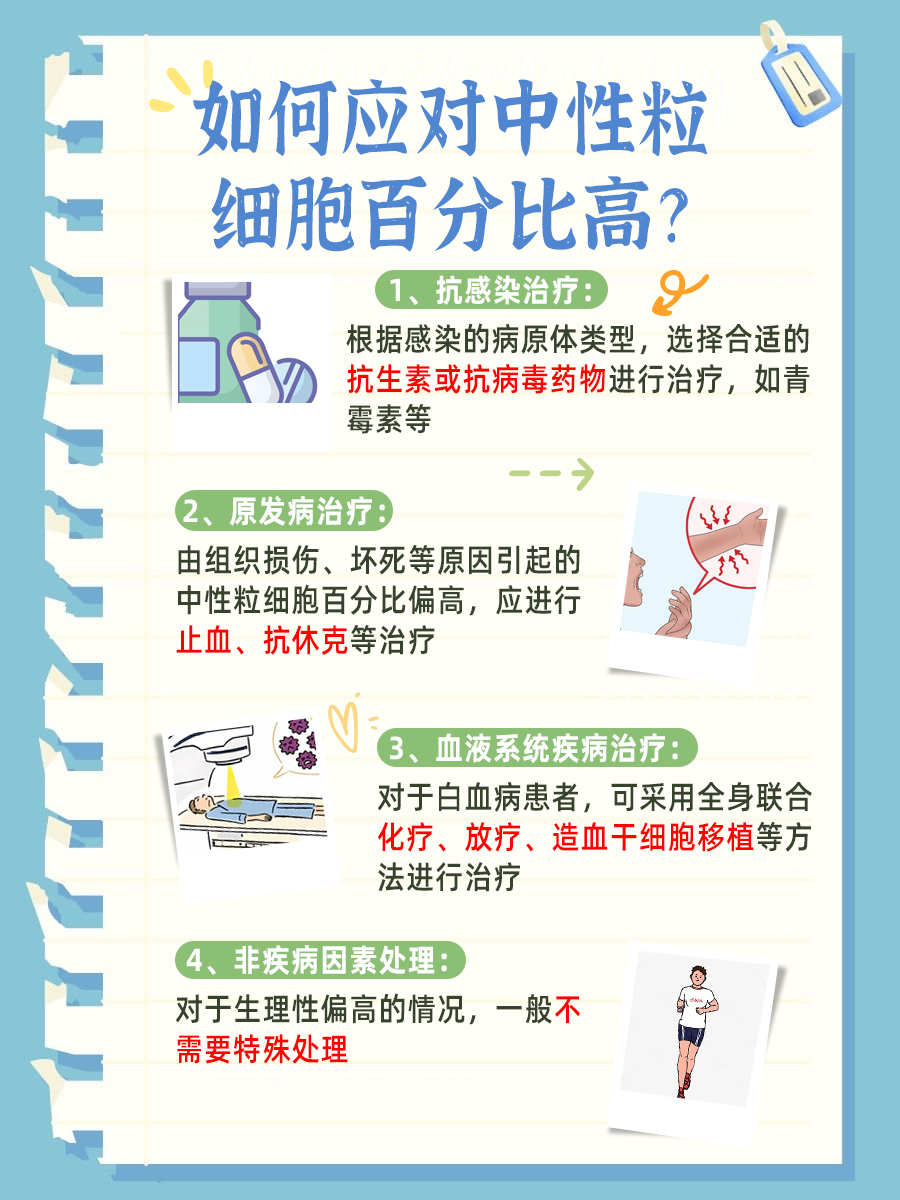



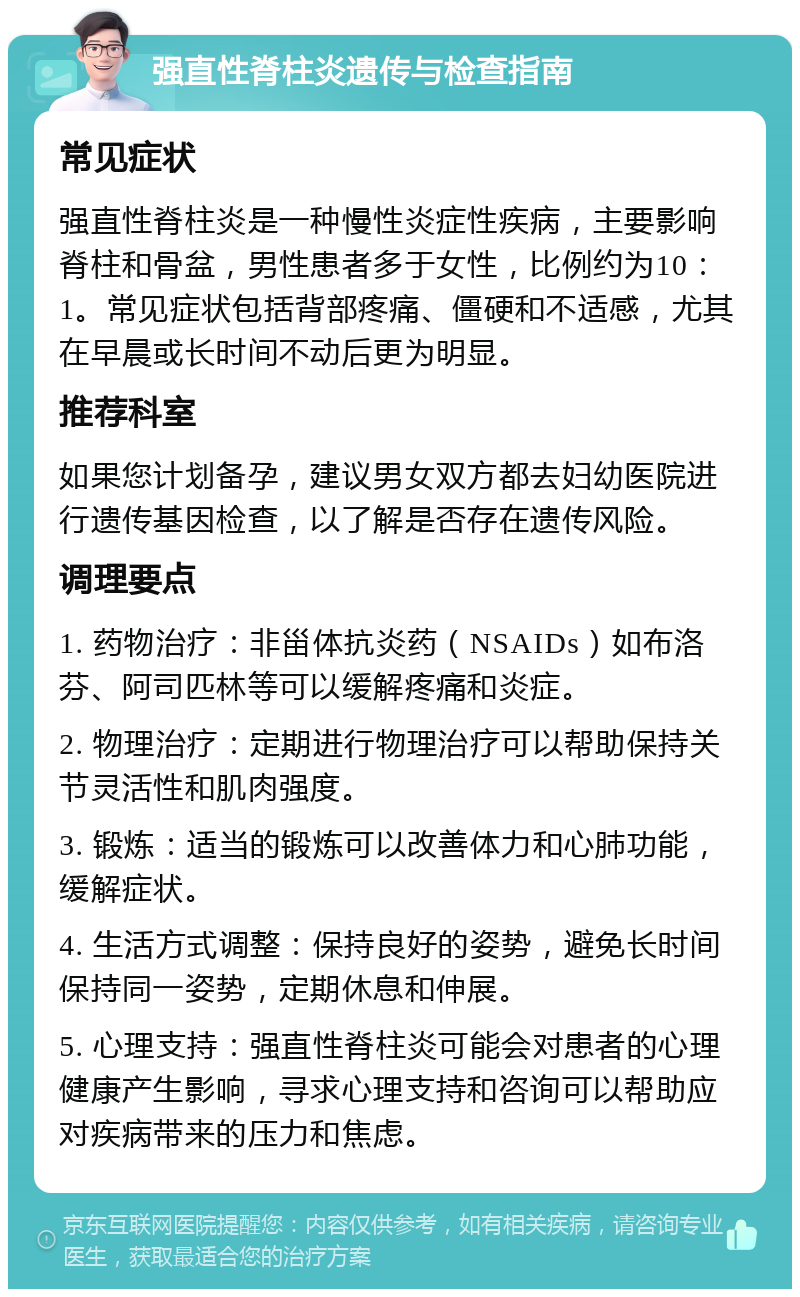
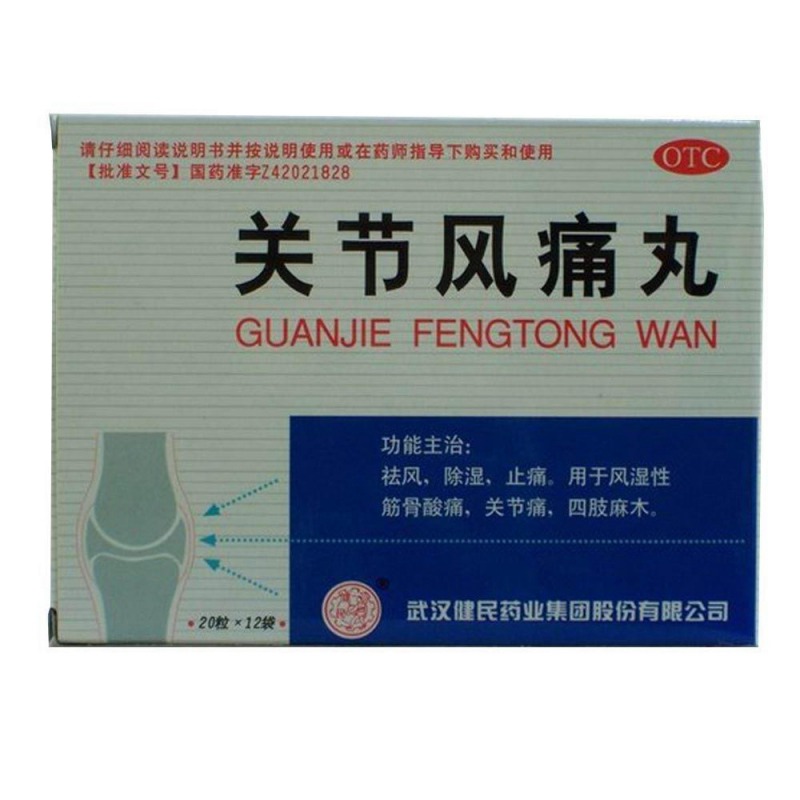
 京公网安备11000000000001号
京公网安备11000000000001号 京ICP备11000001号
京ICP备11000001号
还没有评论,来说两句吧...